De wereld van videobewerking is voortdurend in ontwikkeling, met nieuwe tools en functies die regelmatig worden uitgebracht. Het gevolg is dat de beste videobewerkers altijd leren en groeien, nieuwe vaardigheden en kennis opdoen om de concurrentie vóór te blijven.
Hoewel de ervaring met het bewerken van video's per project kan verschillen, kun je met oefening en geduld je vaardigheden op het gebied van videobewerking naar een hoger niveau tillen. In dit artikel geven we je zes geavanceerde tips en trucs voor videobewerking waarmee je sneller, efficiënter en op een hoger niveau kunt werken.
1. Bewaar alles op één plek
Als je aan een videoproject werkt, kan het heel frustrerend zijn om tussen verschillende apps en apparaten te moeten schakelen om je montage af te krijgen, vooral als je een strakke deadline hebt.
Door gebruik te maken van een centraal platform als Dropbox bespaar je tijd bij videoprojecten en vereenvoudig je het beheer van je werk op één plek met een reeks videobewerkingsprogramma's.
Je kunt videobestanden maken, bewerken, bekijken, verspreiden en opslaan binnen Dropbox. Het browsergebaseerde platform betekent dat je eenmalig videomateriaal naar Dropbox kunt uploaden, waarna je werk wordt opgeslagen en met elk apparaat gesynchroniseerd dat je gebruikt om toegang te krijgen tot Dropbox.
Je kunt zelfs links met collega's naar je videoprojecten delen om het werk te bekijken en goed te keuren. Beoordelaars kunnen, zelfs als ze geen Dropbox-account hebben, feedback met tijdstempel geven, waarna je eenvoudig bewerkingen kunt maken op basis van feedback vanuit Dropbox.

2. Plan je video
Een sterk begin, midden en einde kunnen vaak het verschil maken tussen een amateurclip en een professionele video van hoge kwaliteit.
Door je video te plannen kun je je beter voorstellen hoe je uiteindelijke video eruit zal zien, of dat nu met een script is tijdens de productie of met een storyboard tijdens de postproductie. Dit helpt je om consistent te zijn met alles wat je toevoegt of wijzigt in je video tijdens het montageproces, inclusief de kleurgradatie, overgangen, titels en geluidseffecten.
3. Kies de beste tools
Als je meerdere video's moet bewerken met vergelijkbare visuele elementen of stijlen, bijvoorbeeld voor bedrijfsbrede tutorials of een campagne op sociale media als Instagram of TikTok, helpen sjablonen je om je workflow te stroomlijnen.
Populaire apps en videobewerkingssoftware, zoals Adobe Premiere Pro en After Effects, DaVinci Resolve en WeVideo, bieden sjablonen als onderdeel van hun workflow om je snel op weg te helpen met creatieve projecten. En om direct feedback te krijgen vanuit je bewerkingssoftware, integreert Dropbox Replay met deze tools en meer om je te helpen sneller de definitieve versie te maken.
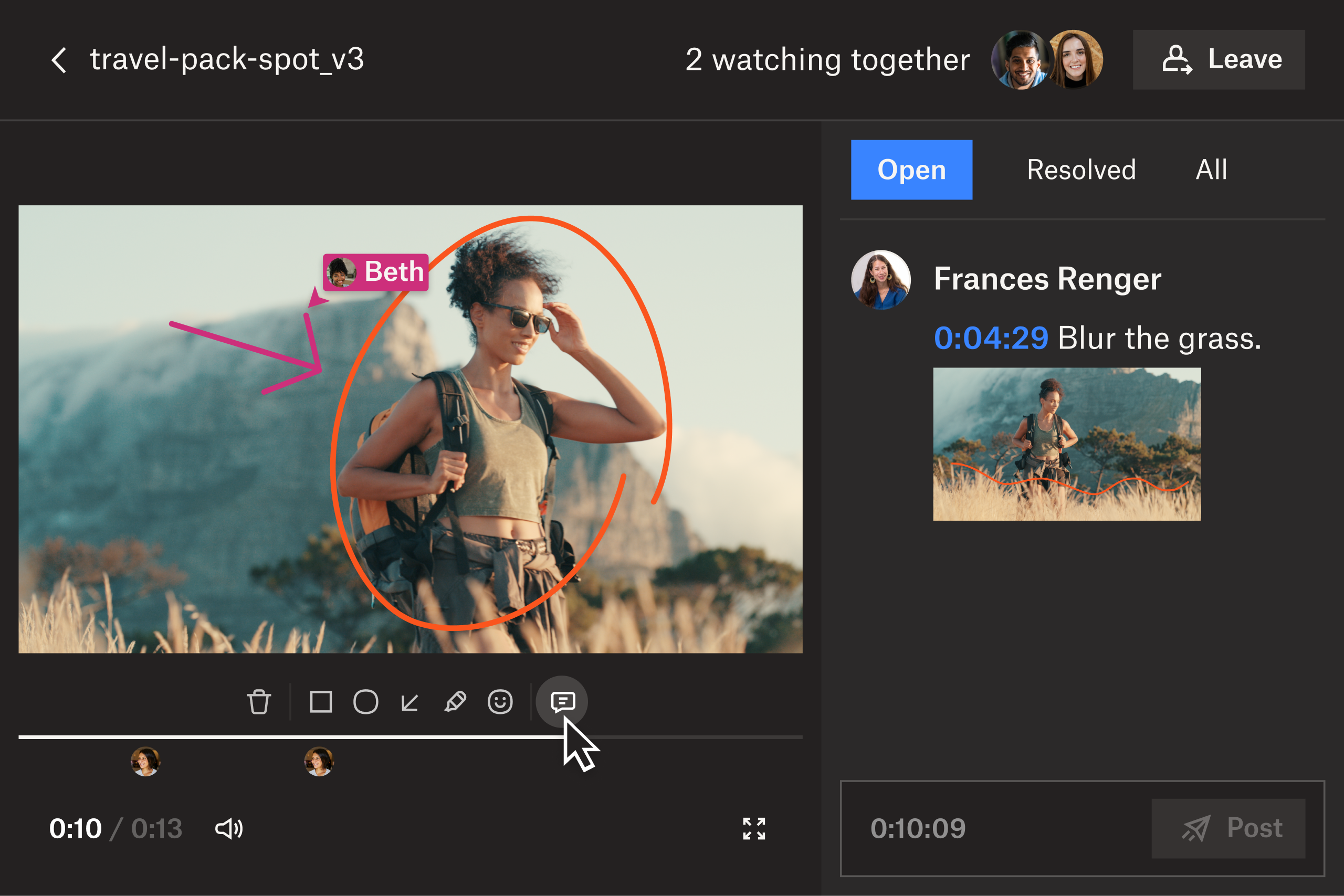
4. Feedback van anderen verzamelen
Als je tevreden bent met je bewerkte video, is het tijd om hem met anderen te delen voor feedback. De mening van anderen krijgen, geeft je een frisse kijk en helpt je om gebieden te identificeren die nog moeten worden bewerkt of verbeterd. Het meenemen van suggesties van vertrouwde collega's, vrienden of zelfs een deel van je publiek kan een groot verschil maken in de algehele kwaliteit van je video.
Verzamel videofeedback door links naar video's met collega's te delen om het werk te bekijken en goed te keuren in Dropbox Replay. Je beoordelaars kunnen rechtstreeks in de video nauwkeurige, effectieve feedback met tijdstempel geven. Opmerkingen kunnen direct naar je editor worden geëxporteerd, zodat ze als markeringen worden weergegeven en je eenvoudig kunt zien waar wijzigingen nodig zijn.
Dit zorgt voor duidelijke communicatie en eenvoudige samenwerking, zodat je uiteindelijke video de best mogelijke versie is.
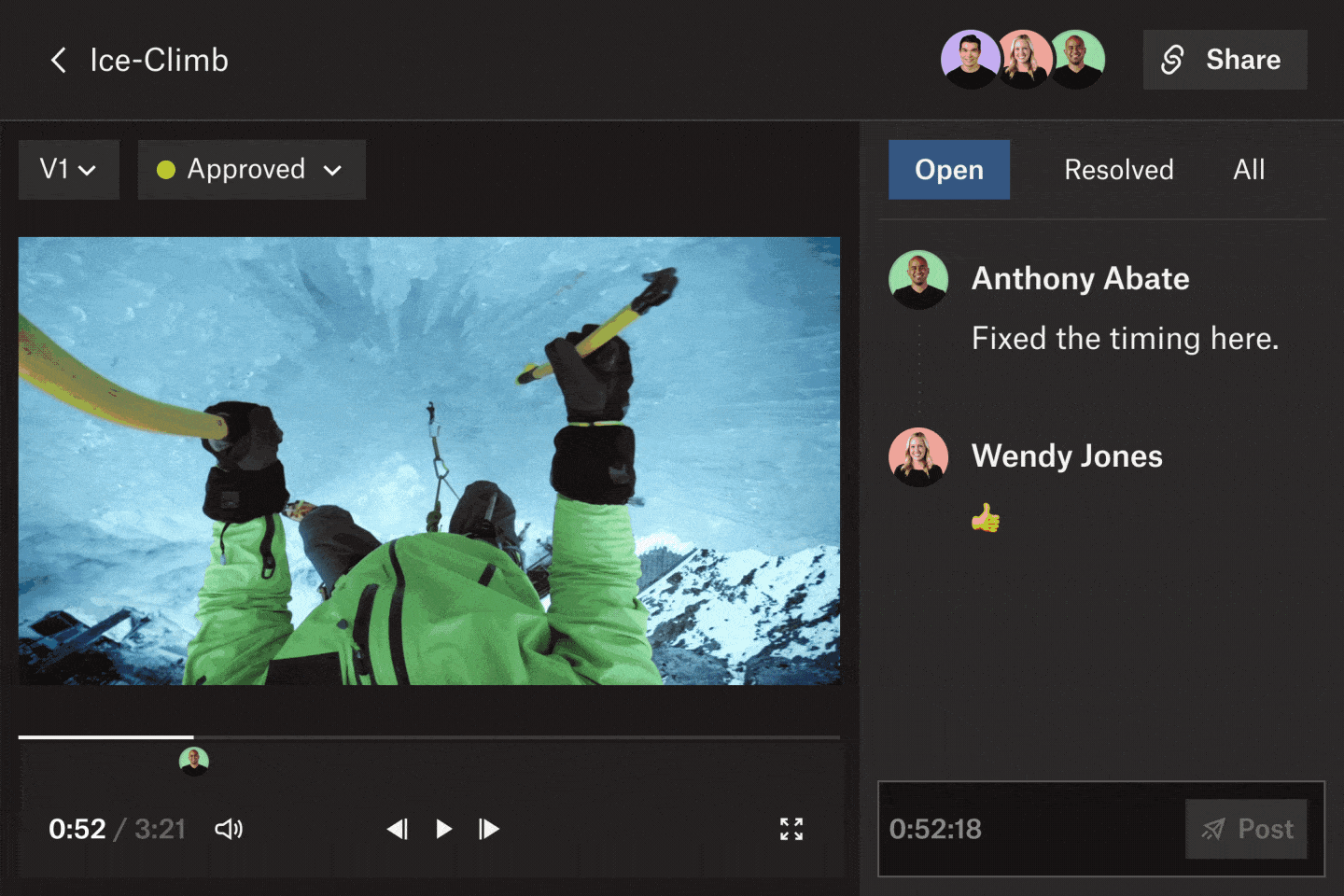
5. Houd versies onder controle
In Dropbox Replay kun je elke versie van je video-, beeld- en audioprojecten bijhouden, inclusief opmerkingen en markeringen voor elk project op één plek. Na het uitvoeren van je feedback kun je tijd besparen door video's direct te uploaden naar Replay als een nieuwe versie vanuit je bewerkingstool om opnieuw te delen voor verdere beoordelingen.
Je kunt je versies eenvoudig organiseren in Replay, waarmee andere collega's ook nieuwe versies naar het project kunnen uploaden. Je kunt zelfs twee versies naast elkaar afspelen om wijzigingen of updates in je video te bekijken. Zodra je nieuwe versie klaar is voor feedback, zet je de status van de video op 'Moet worden beoordeeld' en voeg je een datum toe waarop je suggesties van je collega's wilt ontvangen.
6. Exporteren naar de juiste indeling
Bekijk je video voordat je hem exporteert, zowel op je computer als op je mobiel, om er zeker van te zijn dat hij eruit ziet zoals hij eruit zou moeten zien voor je publiek. Naar welke indeling je je video exporteert, hangt meestal af van waar of hoe je video wordt getoond en bekeken.
Als je je video uploadt naar een socialemediaplatform, is het belangrijk om deze in de juiste indeling te exporteren voor optimale weergave. Instagram- en TikTok-video's moeten bijvoorbeeld verticaal worden geëxporteerd, terwijl YouTube- en Facebook-video's horizontaal kunnen zijn.
Het is ook belangrijk om rekening te houden met de resolutie en beeldverhouding van je video om ervoor te zorgen dat hij er goed uitziet op verschillende schermformaten. Dit lijkt misschien onbelangrijk, maar door je video in de juiste indeling te exporteren, zorg je ervoor dat je publiek de best mogelijke kijkervaring heeft.

Til je vaardigheden voor videobewerking naar een hoger niveau
Met Dropbox kun je video's van professionele kwaliteit beheren en delen die indruk maken op je klanten en publiek.
Dropbox maakt het delen van grote videobestanden met teamleden of klanten eenvoudig, waardoor fysieke overdrachten of externe harde schijven tijdens gezamenlijke videobewerkingsprojecten niet meer nodig zijn. Werk samen aan projecten met realtime feedback in Dropbox Replay en synchroniseer bestanden op alle apparaten, zodat iedereen die bij de video is betrokken, toegang heeft tot de laatste versie, ongeacht hun locatie.
